
Ofta när du uppgraderar och reparerar en datorDet är nödvändigt att bestämma vilket RAM-minne som finns i systemenheten eller den bärbara datorn. Denna operation orsakar ofta svårigheter för nybörjare, men inget speciellt krävs för att slutföra den. Artikeln kommer att beskriva flera metoder som hjälper dig att lära dig allt om RAM-minnet som används på datorn.
Först måste du ta reda på vad du kan ta reda på genom att titta på RAM-informationen:
Utöver dessa uppgifter kan specialiserad programvara ge mycket annan information, men det är inte så viktigt.
En av de mest populära apparna att se.Information om datormaskinvaran - AIDA64. Efter installation och start kommer huvudprogramfönstret att visas på skärmen. Den består av två delar. Till vänster finns trädformade komponenter. Till höger är en tabell med detaljer.

Hur kan jag ta reda på vilket RAM-minne som finns i datorn med AIDA64?
Längst ner i tabellen finns en länk. Genom att klicka på den kan du se alla uppgifter om modulen som tillverkarens officiella webbplats har.
CPU-Z är en lika populär applikation.Den största fördelen med produkten är dess användning helt gratis. Du kan ladda ner den från tillverkarens webbplats. Ingen installation krävs. Programmet är dock helt på engelska.

Som nämnts tidigare är programgränssnittet helt på engelska, så du bör ge mer information om varje objekt som beskriver RAM.
Flik för minne:
SPD-flik:
Liksom de två tidigare applikationerna görs PC Wizardför att få maximal data om utrustningen installerad i systemenheten eller bärbara datorn. Produkten är helt gratis, du kan ladda ner den från den officiella sajten. I det här fallet rekommenderas att du väljer ZIP-versionen och inte SETUP, eftersom den inte kräver installation.

Hur tar jag reda på vad RAM-minnet finns i datorn?
Denna produkt har utvecklats av ett team som arbetaröver den populära CCleaner. För hemmabruk kan Speccy användas helt gratis. När du har laddat ner applikationen från den officiella sajten måste du installera den. Installation är så enkel som möjligt, det enda värt att uppmärksamma är valet av språk. Alternativmenyn visas i det första steget, så det är väldigt enkelt att hoppa över.
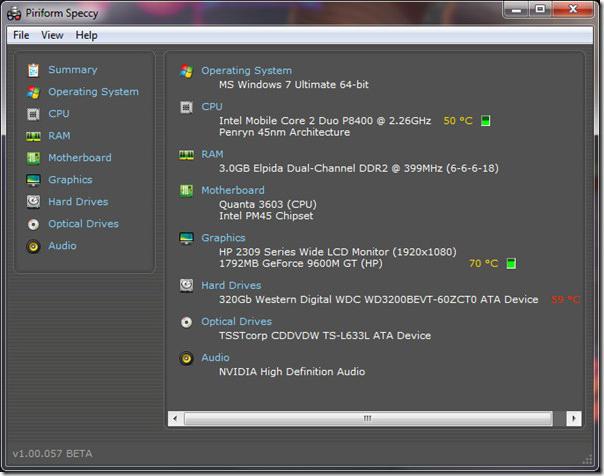
Hur man hittar vilken typ av RAM som finns idator med Speccy? För att göra detta, kör applikationen och välj önskat objekt i fönstret. Det kallas "RAM". Dessutom krävs inget att göra.
HWiNFO är liten gratis, men extremtkraftfullt program. Var försiktig när du laddar ner den, eftersom det finns två versioner. Den ena är 32-bitars och den andra är 64. Följaktligen kommer den senare inte att fungera under ett 32-bitars operativsystem. Det finns inget behov av att installera produkten.
Efter start visas ett litet verktyg på skärmen där du ska trycka på RUN-knappen och vänta några tiotals sekunder. Efter att ha skannat systemet kommer applikationen att visa fullständig information om det.

Var kan jag se vilken typ av RAMinstallerad i systemenheten? Var uppmärksam på det nedre högra hörnet av fönstret Systemöversikt. Den har två områden. Memory Modules visar information om varje stapel separat. Minne visar den totala mängden RAM, frekvensen med vilken modulerna fungerar just nu och de verkliga tidpunkterna.

Om dessa uppgifter inte räcker, gå till fönstret med namnet HWiNFO och dubbelklicka på inskriptionsminnet.
SiSoftware Sandra - programvara,som främst används för omfattande test av en dator, men det är också möjligt att få information om systemkomponenterna som använder den. För att använda applikationen måste du köpa, men tillverkaren låter dig ladda ner en testversion från sin webbplats.
Innan du kan se vilken typ av RAM som är installerad i datorn bör du installera programmet. Denna process är enkel, även en nybörjare kan hantera den.
När du har startat applikationen visas skärmenfönster med flera flikar. Gå till den som heter "Enheter". Dubbelklicka på ikonen märkt "Moderkort". I tabellen ser du flera underrubriker med namnet "Memory module". Under var och en av dem skrivs information om RAM-remsor: volym, typ, serienummer, tillverkare, frekvens, tidsinställningar, strömförsörjning, möjliga driftlägen.
Om datorn inte kan sättas på, programvaranatt tillhandahålla hjälper inte. I det här fallet måste du undersöka själva den fysiska enheten. Koppla bort datorn från nätverket och ta bort systemenhetens lock. Öppna spärrarna som håller fast RAM-baren och dra sedan modulen mot dig. Hur bestämmer jag vilken typ av RAM som används i datorn?

Klistermärket ska placeras direkt på RAM-minnet. Den innehåller ofta alla grundläggande data - volym, högsta möjliga frekvens, generation, tidsinställningar, spänning. Om dessa uppgifter inte är tillgängliga ska serienumret och modellen skrivas på remsan. Till exempel: CMP4GX3M2C1600C7. Det är ofta omöjligt att bedöma vad som är dolt bakom siffrorna, men med kännedom om modulen är det lätt att ta reda på information om det med vilken sökmotor som helst.
Det första du ska göra när du räknar ut vilket RAM-minne som ärinstallerad i den bärbara datorn - se användarhandboken som ska ingå i satsen. Om du inte kan hitta detaljerad information i den kan du åtminstone ta reda på vilka modeller av lameller som installerades på fabriken.
Ofta ställer användare frågor som: "Användarhandboken går förlorad, hur kan jag se vilken typ av RAM jag har?" I så fall ska du beväpna dig med en skruvmejsel.
Stäng av den bärbara datorn helt: koppla bort det från elnätet och ta ut batteriet. Titta på baksidan av väskan. Det borde finnas flera små omslag på den. Vanligtvis är RAM dolt bakom en av dem. Andra används för att snabbt byta ut hårddisken och andra enheter. Det är ganska svårt att gissa vilken utrustning du behöver gömma dig bakom, så skruva var och en i tur och ordning tills du hittar den du behöver.
För att ta bort RAM-minnet, lossa spärrarna och enkeltdra ut stången ur spåret. När det fria slaget slutar bör den sida av brädet som ligger längst bort från kontakterna höjas. Klistermärket hjälper dig att ta reda på vilken typ av RAM i en bärbar dator, som i fallet med en stationär dator. Att dra ut RAM från en bärbar dator är inte alltid nödvändigt. Om det bara finns en modul kan all information från den läsas genom att helt enkelt ta bort kåpan.
Var mycket försiktig och försiktig när du arbetar med"järn". Även en liten repa eller skada kan ofta leda till instabil datorprestanda. Om du inte är säker på dina förmågor är det bäst att vända dig till proffs. Detta sparar tid och pengar.


























